1.下载jdk1.8 并安装,然后在idea中配置jdk1.8 :file–Project Structure
点击图内所示 + 在idea中引入jdk1.8 保存并退出
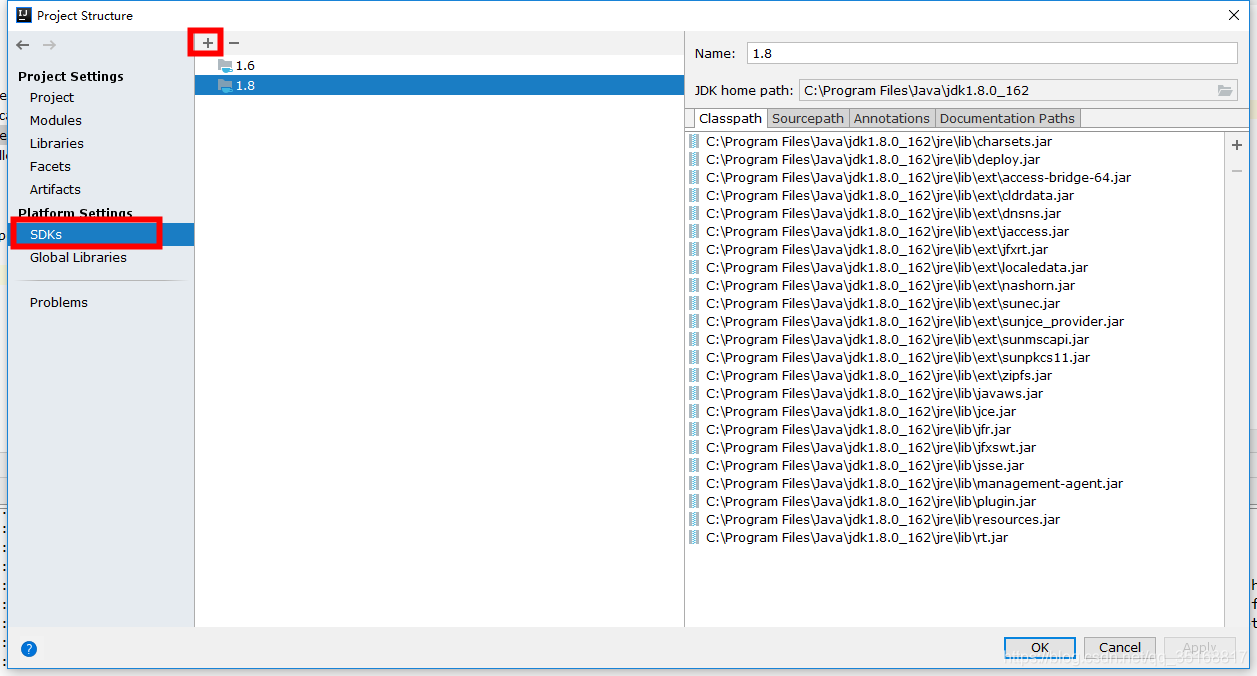
2.新建spring boot 项目,选择图中所示项,选择next
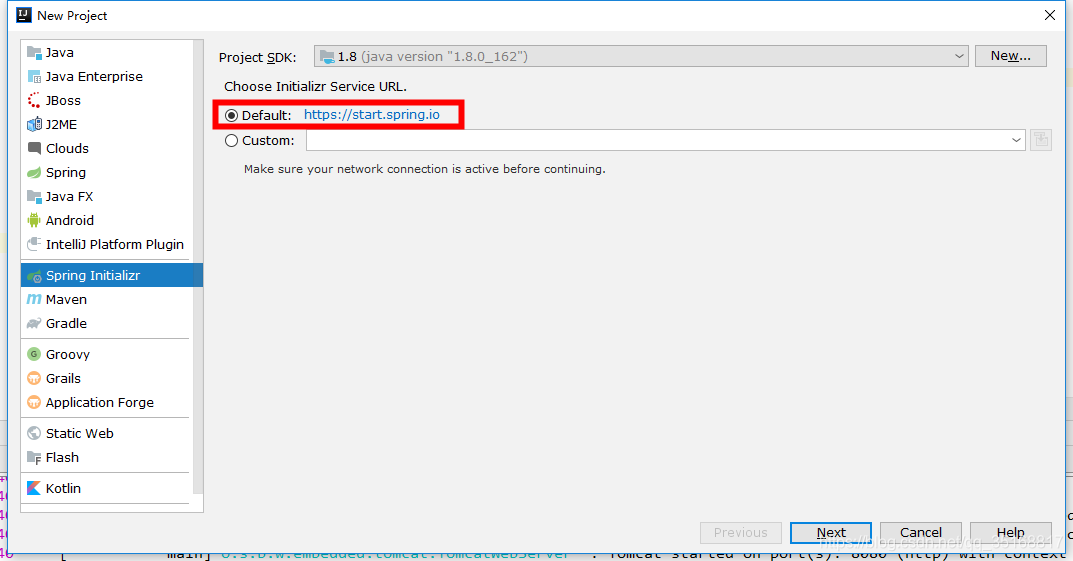
其中https://start.spring.io/ 就是可以在线生成 spring boot 项目的网站,使用eclipce作为编辑器时可以使用该网站生成spring boot 项目
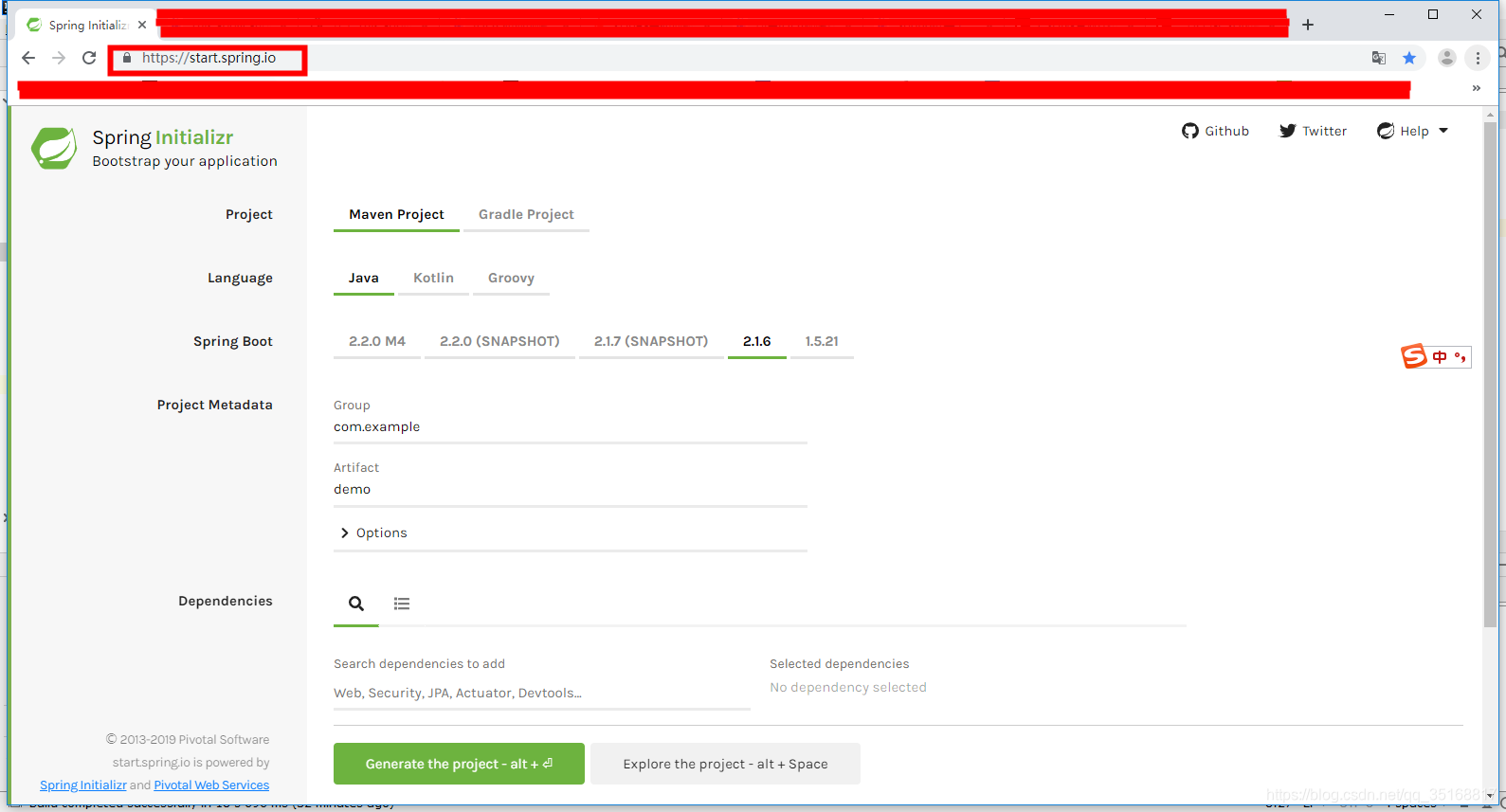
3.这里可以进行 项目目录的修改,我将Artifact 及 Name 改成了 demo2,生成的目录效果如第二张图所示,以供参考。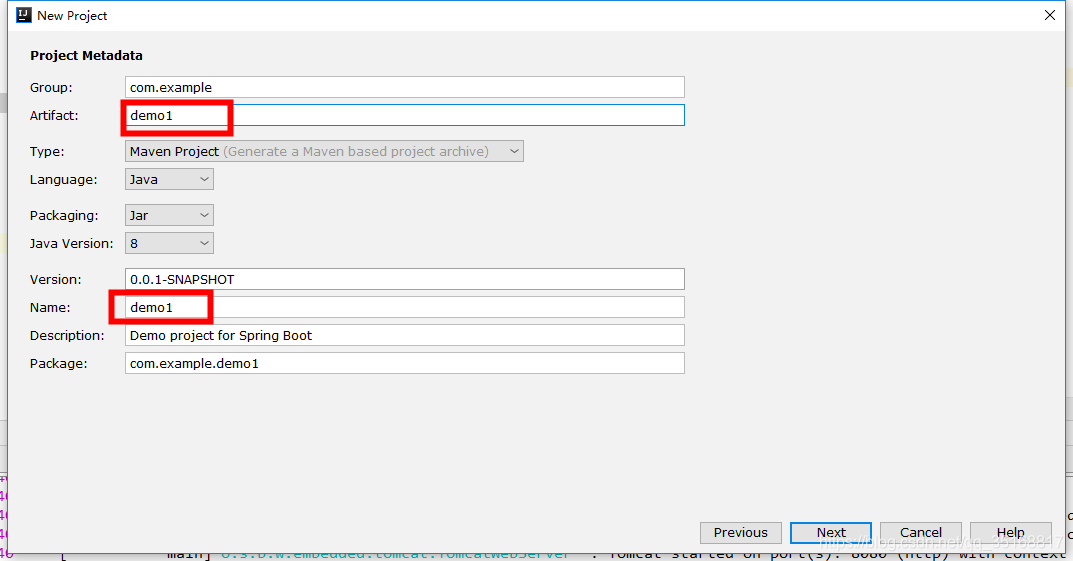

4.我用的 是idea 2019.1.3,选择图中选项,next,等待项目初始化完成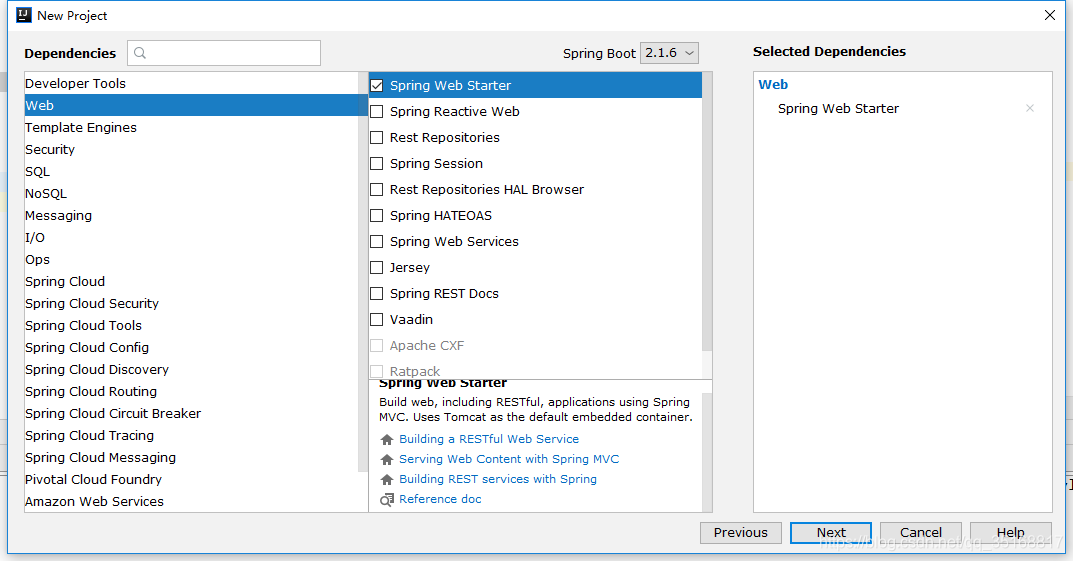
5.更新一下maven,右键单击项目,在弹出菜单中选择Maven–Reimport菜单项
6.新建目录controller,并新建helloController类,添加如下内容,并引入jar包:
@RestController
public class HelloController {
@RequestMapping("/hello")
public String hello() {
return “hello world”;
}
}
其中有几点需要解释及注意:
一:为何在图示处新建controller目录而不是别处?
原因:spring-boot会自动加载启动类即Demo1Application所在包下及其子包下的所有组件,如果放在别的目录下,会扫描不到,将导致在浏览器中无法访问到
二:引入jar包,选中需要引用的注解或对象,alt+enter
三:格式化代码快捷键: ctrl+alt+L
四:类重命名:shift+f6
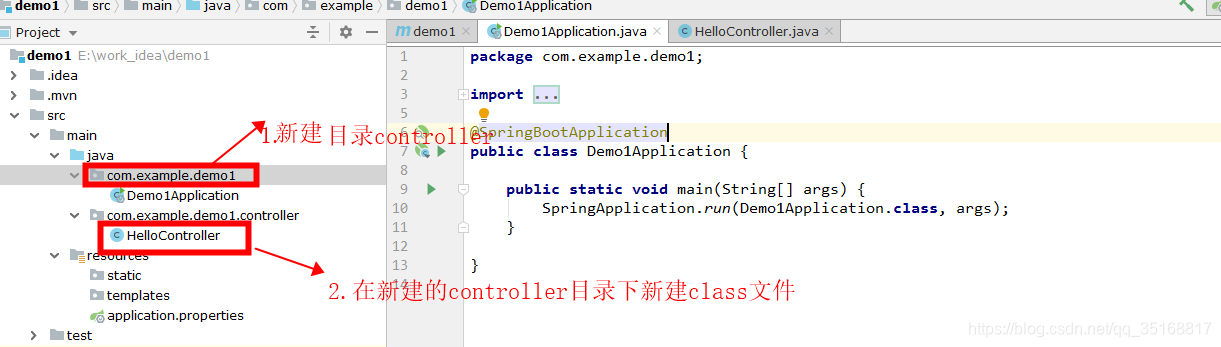
7.启动项目,Demo1Application右键,run。
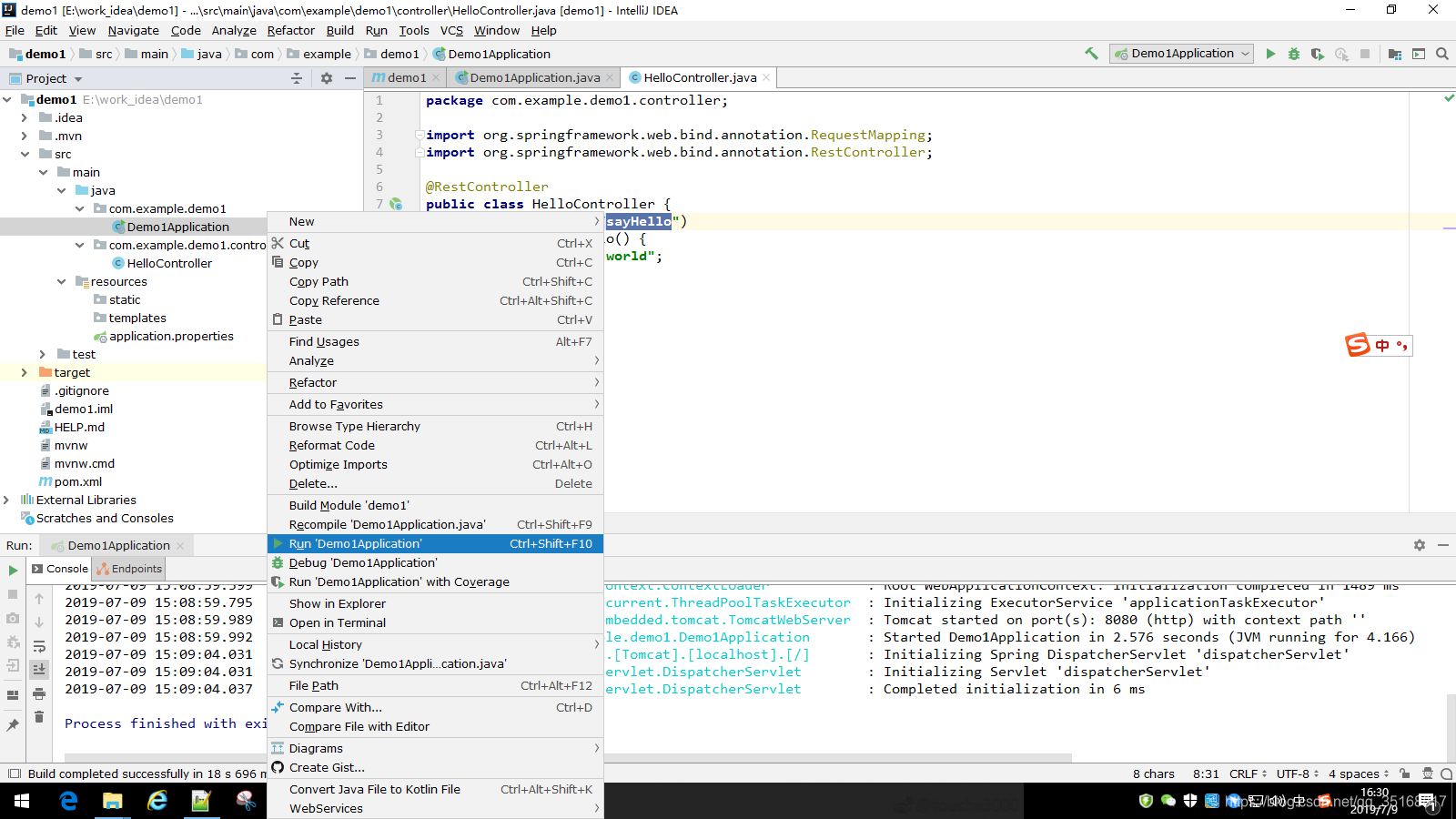
8.待启动完成,访问网址http://127.0.0.1:8080/hello,恭喜你再一次hello了word,至此hello word结束
希望自己能够坚持写下去,直到把spring cloud 的5大常用组件都写完
每片博文后跟大家分享一下喜欢的小说片段:
不需再刻意苦苦压抑境界的轩辕敬城抬手起一势。
右脚踩出一步,左脚微微屈膝。
刹那间,天上乌云旋转如龙卷,骤然下降。
轩辕敬城轻声道:“我撼昆仑。”
“轩辕敬城请老祖宗赴死”
一直沉默的李淳罡叹气道:“这小子哪里是儒生,分明已是儒圣了。”